Google Chrome wird mehrmals im Jahr aktualisiert, und jede aktualisierte Version von Google Chrome sollte etwas besser sein als die vorherige. Updates sind notwendig, um sicherzustellen, dass die Funktionalität der Programme den ständig wachsenden Anforderungen der Benutzer entspricht. Einige Innovationen sind sehr erfolgreich, andere verursachen Fragen und Kritik – dies ist ein natürlicher Prozess der Verbesserung jeder Software.
Unter normalen Bedingungen wird Google Chrome automatisch aktualisiert, aber wenn Sie möchten, können Sie dies manuell tun.
Warum Google Chrome aktualisieren?
Chrome ist der meistgenutzte Browser der Welt. Diese Popularität basiert auf der bequemsten Funktionalität, die mit jeder neuen Version besser wird.
Die Tools und Optionen des Browsers werden ständig und sorgfältig verbessert, um den Benutzern maximalen Bedienkomfort zu bieten. Abrupte Veränderungen werden immer als schwierig empfunden, und kleine und allmähliche sind viel einfacher. Im Durchschnitt werden Updates etwa alle 2-3 Monate veröffentlicht – dies ist der optimale Zeitraum, damit die Menschen Zeit haben, die Innovationen zu meistern und bereit für eine neue Version des Browsers sind.
Es gibt keine starren Zeitpläne für die Veröffentlichung von Updates, Entwickler erstellen und veröffentlichen sie basierend auf der allgemeinen Situation im Internet, die von vielen Faktoren abhängt – dem Aufkommen neuer Funktionen, der Identifizierung von Problemen im Browser selbst, der Aktivität von Wettbewerbern.
So aktualisieren Sie Ihren Browser
Google Chrome-Updates auf Computern und Mobilgeräten werden standardmäßig automatisch im Hintergrund ausgeführt. Dieser Prozess nimmt jedoch einen erheblichen Teil der Ressourcen des Geräts in Anspruch, was seine Arbeit für eine Weile verlangsamen kann.
Wenn Sie dies nicht tun möchten, können Sie automatische Updates deaktivieren. Die neue Version ist einfach manuell zu installieren, und Sie werden ihre Veröffentlichung definitiv nicht verpassen.
Zu diesem Zweck wurde ein praktisches Farbsystem der Farbanzeige erstellt, das über die Veröffentlichung des Updates informiert und daran erinnert, dass es Zeit ist, sie zu installieren.
Sie wählen, ob Google Chrome automatisch oder manuell aktualisiert werden soll.
Manuell
Um die Verfügbarkeit von Updates zu sehen, öffnen Sie den Browser und bewegen Sie den Cursor über das Symbol mit drei vertikalen Punkten – dies ist "Einrichten und Verwalten von Google Chrome":
- Wenn das Grün leuchtet, wurden seit mehr als zwei Tagen keine neuen Pakete überprüft.
- Gelb – mehr als vier Tage;
- Rot – mindestens eine Woche.
Um Google Chrome auf die neueste Version zu aktualisieren, müssen Sie auf die "drei Punkte" → "Hilfe" → "Über den Google Chrome-Browser" klicken.
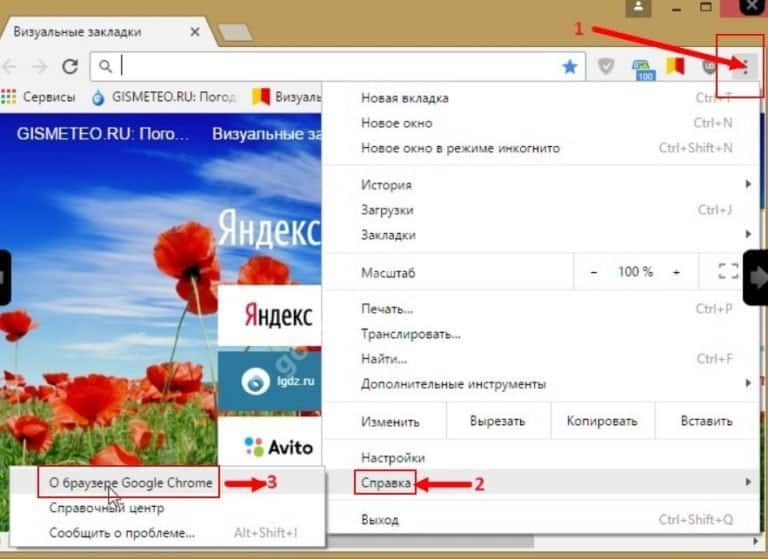
An gleicher Stelle können Sie unter "Über den Google Chrome-Browser" sehen, welche Version des Browsers nun installiert ist. Quick Link – chrome://version/
Automatische Updates
Um Chrome auf Computern automatisch zu aktualisieren, müssen Sie den Browser schließen und den PC neu starten. In diesem Fall wird die neue Version von der offiziellen Website des Entwicklers heruntergeladen und auf dem Computer installiert, ohne dass der Benutzer eingreifen muss.
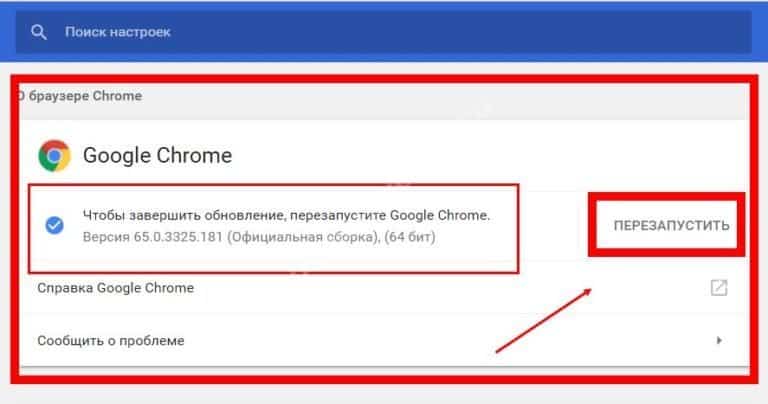
Update-Vorgang auf Ihrem Telefon
Auf Android-Geräten mit Standardeinstellungen wird das Chrome-Update wie folgt durchgeführt:
- Gehen Sie zum Play Store, suchen Sie oben links eine Schaltfläche mit drei horizontalen Balken und klicken Sie darauf.
- Hier müssen Sie die Registerkarte "Meine Anwendungen und Spiele" auswählen;
- Suchen Sie das Google Chrome-Symbol, suchen Sie die Schaltfläche "Aktualisieren" davor und klicken Sie darauf.

Nachdem Sie diese Schritte ausgeführt haben, beginnt der Browser zu aktualisieren, dieser Vorgang dauert einige Minuten.
Ab Version 76 kann Google Chrome für Android OS in den Browsereinstellungen aktualisiert werden. Klicken Sie dazu auf "drei Punkte" und wählen Sie "Aktualisieren".
Chrome auf dem iPhone aktualisieren:
- Gehen Sie zum AppStore;
- Scrollen Sie nach unten zur Registerkarte "Updates" und öffnen Sie sie.
- Hier finden wir das Google Chrome-Symbol;
- Geben Sie das Passwort für den Apple-ID-Account an, und der automatische Download des Distributionskits beginnt mit der anschließenden Installation.
Es wird empfohlen, diesen Vorgang alle 2-3 Monate zu wiederholen, wenn neue Versionen des Browsers veröffentlicht werden.
Kann ich zu einer früheren Version zurückkehren?
Die meisten Chrome-Nutzer sind an die regelmäßige Veröffentlichung von Updates gewöhnt und behandeln diese gelassen. Aber einige Innovationen erweisen sich als sehr umstritten, sie werfen viele Fragen und Forderungen auf.
In der Regel verbessern Updates das Programm, sind aber für einen bestimmten Benutzer nicht immer praktisch. Und es gibt immer Leute, die die neue Version kategorisch nicht mögen, sie wollen die alte, vertraute verwenden. Auch wenn das Update nur eine kleine Änderung in der Benutzeroberfläche und die Bewegung einiger Tools betrifft, können für einige Benutzer die Änderungen in der neuen Version von Chrome kritisch sein.
Daher möchten Benutzer die ohne ihre Zustimmung vorgenommenen Änderungen rückgängig machen und zurückgeben, was ihnen gefallen hat. In Google Chrome besteht eine solche Möglichkeit, aber dieser Prozess ist etwas komplizierter als das Akzeptieren von Updates.
Um zu einer älteren Version des Browsers zurückzukehren, benötigen wir:
- Löschen Sie die aktuelle Version mit dem gesamten Verlauf.
- Deaktivieren Sie Updates.
- Installieren Sie die alte Version.
Schreiben Sie unter Windows das Wort "deinstallieren" in die Zeile neben der Schaltfläche "Start" (oder in das Menü "Start", abhängig von der Version des Betriebssystems) – gehen Sie zu "Software" – suchen Sie Chrome und klicken Sie auf "Deinstallieren".
Um Updates zu deaktivieren, wechseln Sie zum Ordner C:Programme (x86)GoogleUpdate und benennen Sie die Datei GoogleUpdate.exe um.
Benennen Sie es beispielsweise in GoogleUpdate1.exe um.
Auf Ihrem Smartphone können Sie Updates über Google Play deaktivieren → nach rechts → Einstellungen → Apps automatisch aktualisieren wischen.
Oder: Einstellungen → System → Erweitertes →Softwareupdate → drei vertikale Punkte → Einstellungen → Anwendungen für automatische Updates
Alte Versionen können aus der Datenbank heruntergeladen werden:
Für Computer: https://freesoft.ru/windows/google_chrome/versions
Für Android: https://chrome.ru.uptodown.com/android/versions
Was tun, wenn Google Chrome nicht aktualisiert wird?
In mobilen Versionen auf Android-Geräten können regelmäßig Schwierigkeiten mit Updates auftreten. Dies ist in der Regel auf Updates im Play Market zurückzuführen. Gehen Sie folgendermaßen vor, um das Problem zu beheben:
- Öffnen Sie Einstellungen;
- Gehen Sie zum Abschnitt Anwendungen, suchen Sie den Play Market;
- Oben rechts finden wir einen Button mit drei Punkten, klicken Sie darauf;
- Entfernen Sie die Updates.
Danach wird das Chrom auf Ihrem Mobilgerät auf die neueste Version aktualisiert.
Wenn Chrome auf dem PC nicht aktualisiert wird, müssen Sie zuerst den einfachsten Schritt ausführen – schließen Sie alles und starten Sie den Computer neu. Viele lassen den Computer tage- und sogar wochenlang eingeschaltet, und Chrome muss das Gerät neu starten, um Updates zu installieren.
Wenn das nicht funktioniert, aktualisieren Sie Ihren Browser manuell.







